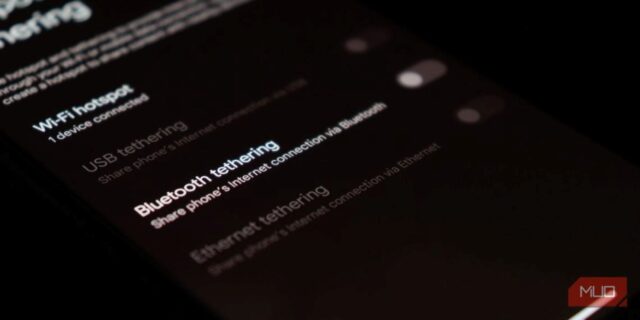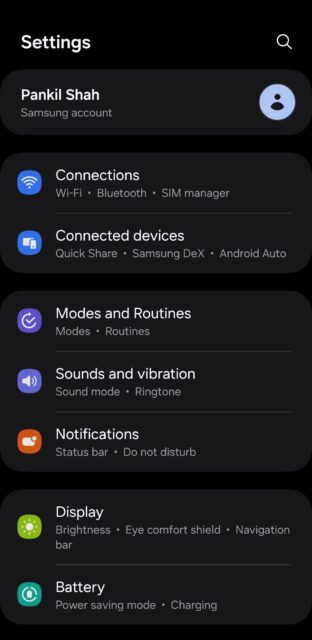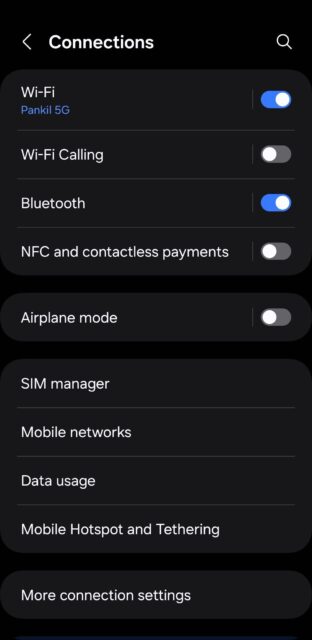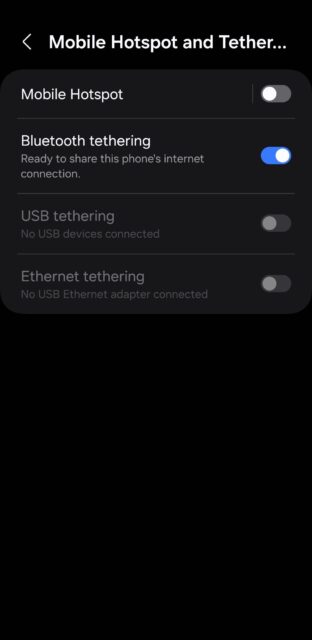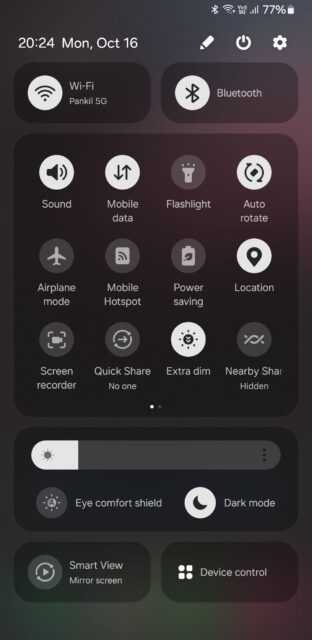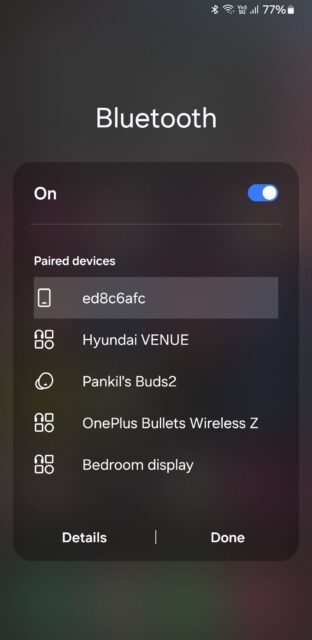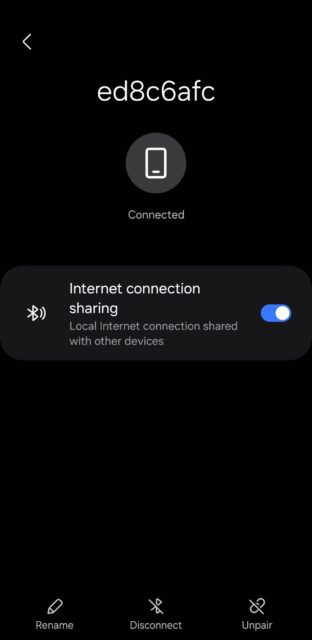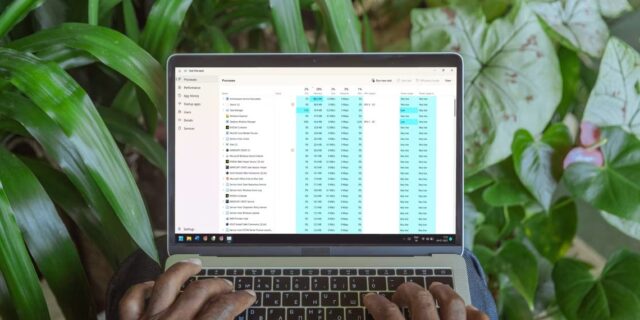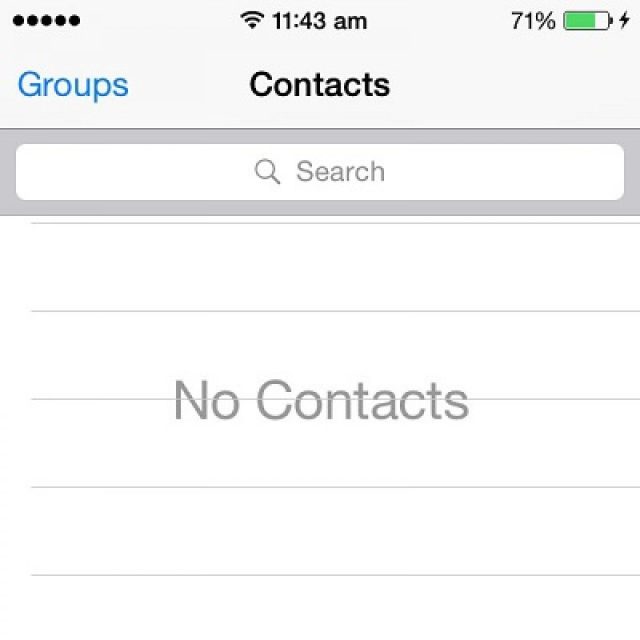آیا نیاز دارید که به سرعت اتصال اینترنت را با یک گوشی اندروید به اشتراک بگذارید؟ اتصال بلوتوث روش خوبی برای انجام آن است. در اینجا نحوه تنظیم آن آورده شده است. با نحوه به اشتراک گذاشتن اینترنت با Bluetooth Tethering در گوشی اندروید همراه باشید.
آیا می خواهید ضمن حفظ عمر باتری، اتصال اینترنتی گوشی Android را با دستگاه Android دیگری به اشتراک بگذارید؟ راهاندازی و استفاده از اتصال بلوتوث برای اشتراک گذاری اینترنت یک فرآیند ساده است و این راهنما شما را در هر مرحله یکنواخت طی می کند. بیایید نحوه به اشتراک گذاشتن اینترنت با Bluetooth Tethering در گوشی اندروید را ببینیم.
Bluetooth Tethering چیست؟
پیش از این که سراغ نحوه به اشتراک گذاشتن اینترنت با Bluetooth Tethering در گوشی اندروید برویم، خوب است بدانیم Bluetooth Tethering چیست. Bluetooth Tethering یک راه راحت برای به اشتراک گذاشتن اتصال اینترنت گوشی اندروید با دستگاه دیگری مانند لپ تاپ یا گوشی هوشمند دیگر است. با ایجاد یک اتصال بلوتوث بی سیم بین دو دستگاه کار می کند و به دستگاه دوم اجازه می دهد از طریق داده تلفن همراه یا اتصال Wi-Fi دستگاه اول به اینترنت دسترسی داشته باشد.
نحوه به اشتراک گذاشتن اینترنت با Bluetooth Tethering در گوشی اندروید
گوشی اندروید شما می تواند اتصال اینترنت را از طریق Wi-Fi، بلوتوث و اتصال USB به اشتراک بگذارد. از این میان، اتصال به اینترنت با بلوتوث امن ترین و کم دردسرترین گزینه است. پس بیایید نحوه به اشتراک گذاشتن اینترنت با Bluetooth Tethering در گوشی اندروید را ببینیم.
در حالی که اتصال اینترنت به اینترنت با بلوتوث کندتر از اتصال Wi-Fi و USB است، اما از نظر مصرف انرژی کارآمدتر است. در اینجا نحوه استفاده از اتصال بلوتوث برای به اشتراک گذاری اینترنت بین دو موبایل اندرویدی آورده شده است. توجه داشته باشید که بسته به دستگاهی که استفاده می کنید، منوها ممکن است کمی متفاوت باشند، اما مراحل اولیه یکسان خواهد بود.
۱- Mobile Data را در گوشی اندروید که قصد دارید اینترنت آن را به اشتراک بگذارید، روشن کنید یا به شبکه Wi-Fi متصل شوید.
۲- برنامه Settings را باز کنید و به Connections > Mobile Hotspot and Tethering بروید.
۳- سوییچ Bluetooth tethering را روشن کنید.
۴- در دستگاه گیرنده، انگشتتان را روی Bluetooth در پنل Quick Settings نگه دارید.
۵- کلید بلوتوث را فعال کنید و روی دستگاهی که اینترنت را به اشتراک می گذارد ضربه بزنید.
۶- درخواست جفت شدن را در هر دو دستگاه بپذیرید.
۷- پس از جفت شدن هر دو دستگاه، اطمینان حاصل کنید که سوییچ Internet connection sharing در گوشی اندروید فعال شده است که با مراجعه به Connections > Bluetooth و انتخاب دستگاه بلوتوث زوج، اتصال اینترنت را به اشتراک می گذارد.
اگر در جفت کردن دستگاه ها با مشکلی مواجه شدید، می توانید به راحتی با راهاندازی مجدد هر دو گوشی یا پاک کردن حافظه پنهان بلوتوث، مشکلات بلوتوث را در اندروید برطرف کنید.
برخلاف نقاط اتصال Wi-Fi، اتصال اینترنت به اینترنت از طریق بلوتوث فقط برای اشتراک گذاری اتصال اینترنت با یک دستگاه در یک زمان قابل استفاده است. همچنین، اتصال به اینترنت با بلوتوث معمولا تا ۳۰ فوت برد دارد، اما ترجیح داده می شود دستگاه ها را بسیار نزدیکتر از آن نگه دارید.
از به اشتراک گذاشتن اتصال اینترنت با گوشی اندروید لذت ببرید
نحوه به اشتراک گذاشتن اینترنت با Bluetooth Tethering در گوشی اندروید را دیدید. اکنون باید بتوانید اتصال اینترنت گوشی Android را با یک دستگاه Android دیگر با استفاده از اتصال بلوتوث به اشتراک بگذارید. به همین ترتیب، شما همچنین می توانید از بلوتوث اتصال برای به اشتراک گذاشتن اینترنت گوشی اندروید با کامپیوتر استفاده کنید.
نحوه به اشتراک گذاشتن اینترنت با Bluetooth Tethering در گوشی اندروید به این ترتیب است. آموزش های مشابه و بیشتر را در نحوه فعال کردن Autocorrect در اندروید و دستگاه های سامسونگ ببینید.